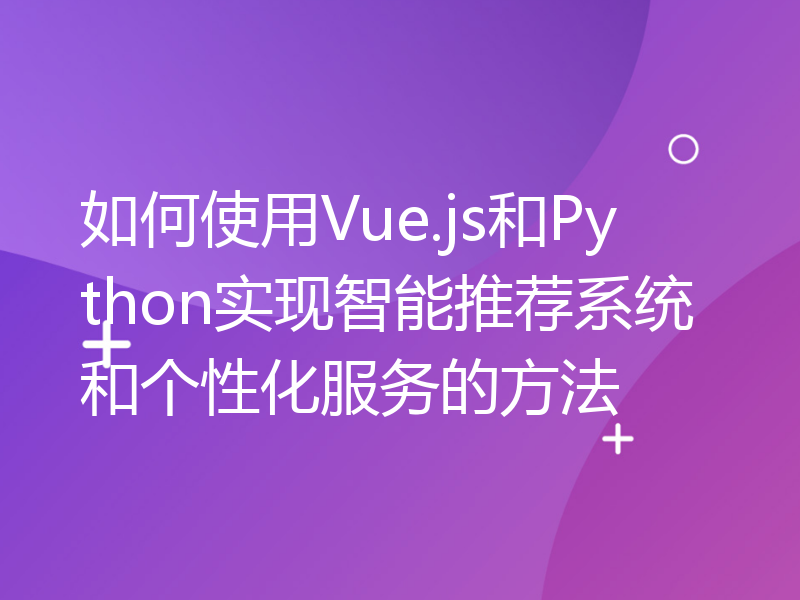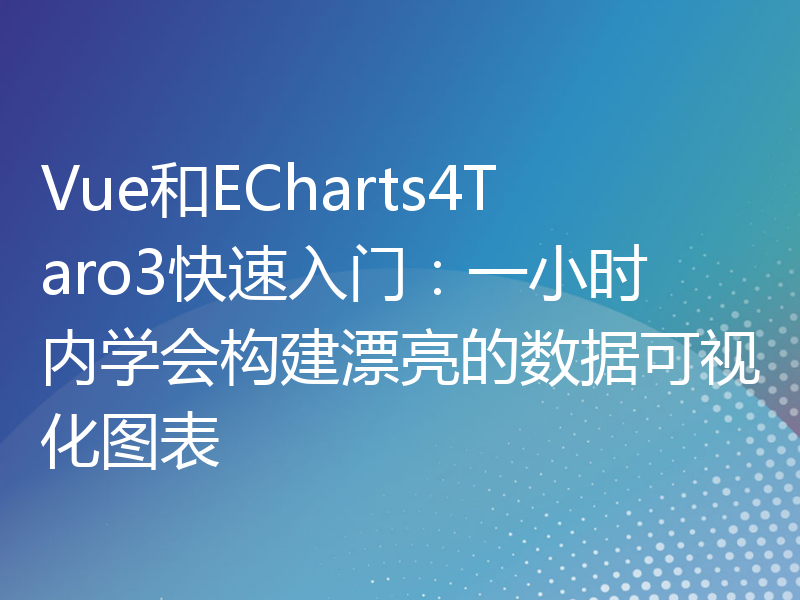Vue是一个流行的JavaScript框架,它提供了一些非常有用的组件和指令,用于构建动态和交互式的用户界面。其中一个非常有用的组件是数字滑块,它可以使用户通过拖动滑块来选择一个范围内的值。在本文中,我们将介绍如何使用Vue实现数字滑块组件。
首先,我们需要创建一个Vue组件来实现数字滑块。我们可以使用Vue CLI工具来生成一个新的Vue项目,或者手动创建一个Vue组件。在下面的示例中,我们将使用单文件组件来创建数字滑块。
<template>
<div class="slider">
<div class="track" :style="{'width': trackWidth}">
<div class="thumb" :style="{'left': thumbPosition}" @mousedown="onMouseDown"></div>
</div>
<div class="label">{{value}}</div>
</div>
</template>
<script>
export default {
props: {
min: {
type: Number,
default: 0
},
max: {
type: Number,
default: 100
},
step: {
type: Number,
default: 1
},
value: {
type: Number,
default: 0
}
},
data() {
return {
thumbDown: false,
thumbPosition: '0px'
}
},
computed: {
trackWidth() {
return ((this.value - this.min) / (this.max - this.min)) * 100 + '%'
}
},
methods: {
onMouseDown(event) {
this.thumbDown = true
document.addEventListener('mousemove', this.onMouseMove)
document.addEventListener('mouseup', this.onMouseUp)
},
onMouseMove(event) {
if (!this.thumbDown) return
const sliderRect = this.$el.getBoundingClientRect()
const position = event.clientX - sliderRect.left
const width = sliderRect.width
const percent = position / width
const range = this.max - this.min
const newValue = Math.round((range * percent + this.min) / this.step) * this.step
if (newValue < this.min || newValue > this.max) return
this.$emit('input', newValue)
},
onMouseUp(event) {
this.thumbDown = false
document.removeEventListener('mousemove', this.onMouseMove)
document.removeEventListener('mouseup', this.onMouseUp)
}
}
}
</script>在上面的代码中,我们定义了一个名为“Slider”的Vue组件,它有四个属性:min,max,step和value。这些属性定义了数字滑块的范围和默认值。组件的模版中包含一个名为“slider”的div元素,它包含一个名为“track”的div元素和一个名为“thumb”的div元素。滑块的位置是通过CSS的样式“left”来控制的。在“onMouseDown”方法中,我们将“thumbDown”标志设置为true,表示用户已经开始拖动。在“onMouseMove”方法中,我们检查“thumbDown”标志,如果为true,则计算滑块的新位置,并通过“input”事件向父组件传递新值。最后,在“onMouseUp”方法中,我们将“thumbDown”标志设置为false,表示用户已经停止拖动。
使用数字滑块组件非常简单。我们可以在父组件中引入“Slider”组件,并将其包含在一个父元素中:
<template>
<div class="slider-container">
<Slider v-model="value" :min="0" :max="100" :step="1"/>
</div>
</template>
<script>
import Slider from '@/components/Slider.vue'
export default {
components: {
Slider
},
data() {
return {
value: 50
}
}
}
</script>在上面的代码中,我们将“Slider”组件作为字面量(literal)使用,并将“v-model”指令与“value”属性绑定,使得当滑块移动时,父组件中的“value”属性也同时更新。我们还可以定义滑块的最小值和最大值,以及步长。
总结:
在本文中,我们介绍了使用Vue实现数字滑块组件的方法。Vue组件非常强大,可以让我们轻松地构建复杂的用户界面,这些界面可以随着用户的操作而动态改变。数字滑块是一种非常实用的UI组件,可以使得用户选择范围内的值变得更加便捷。希望本文能够帮助您更好地理解Vue组件的实现方法。


![如何处理“[Vue warn]: Discarded one or more”错误](/uploads/458/86d3957b61cd70e16eb6ead627392726.png)